
Cuprins:
- Autor John Day [email protected].
- Public 2024-01-30 11:46.
- Modificat ultima dată 2025-01-23 15:04.


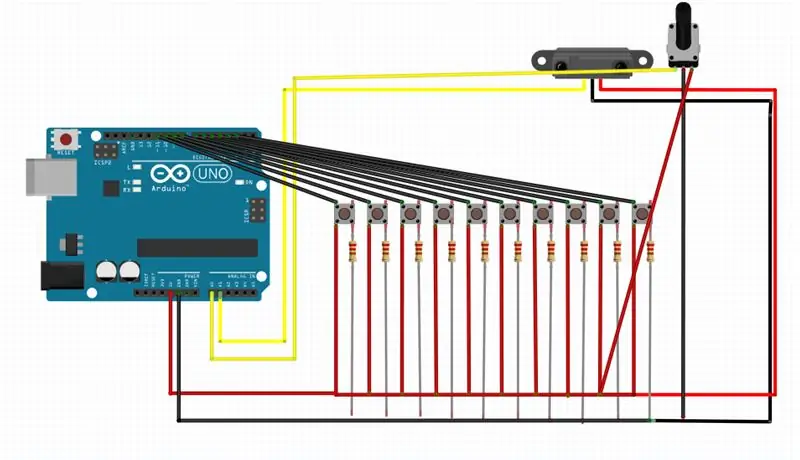
Acesta este un tutorial pentru a vedea Arduino Music Controller, care poate fi folosit de 1m lang.
Gemaakt door Kyo Schelfhout, Logan Wesse en Janis Mosselmans
B. O. M:
38 de kabeli (13 rood, 13 zwart, 12 geel)
Înțelegem: 10
10 drukknoppen
1 potențiometru
1 printplaat (rasa 4 gaatjes)
24 hoesjes voor kabel
Soldeergerief
MDF
Arduino
Geinspireerd en gebaseerd op de Arduino voorbeelden en code van Ann Peeters.
Pasul 1: Imprimați De Behuizing

Ik heb een simpele doos gemaakt in Illustrator. Deze kan je makkelijk printen.
Pasul 2: Knoppen, Potentiometer En Afstandsmeter


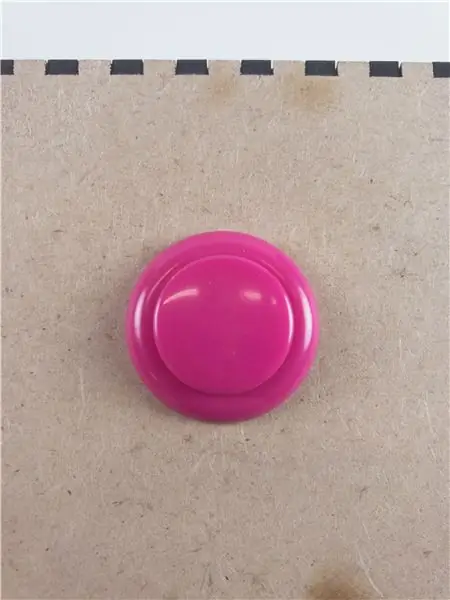
Steek de knoppen in gaten dat voorzien zijn. De afstandsmeter werkt met vijzen en de potentiometer kan je boren.
Pasul 3: Solderen
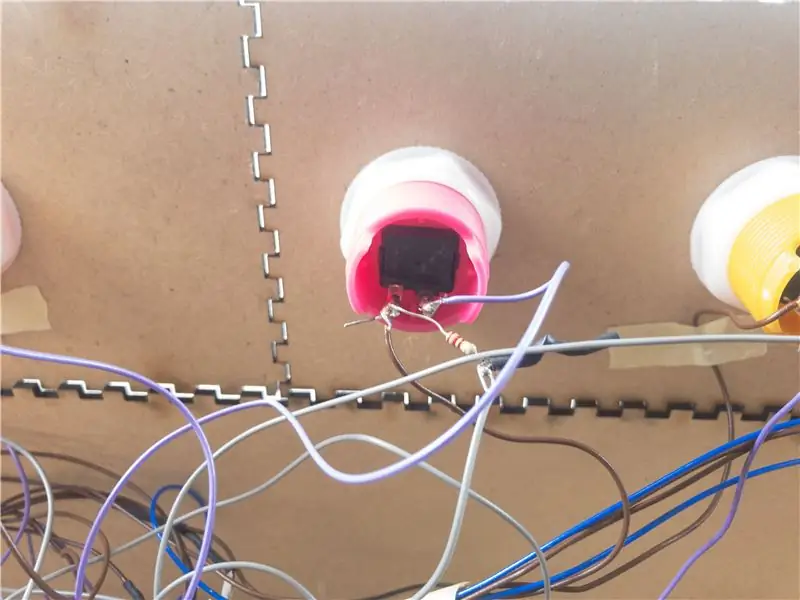

Soldeer de knoppen en printplaten. Er is een extra kabel voorzien voor 5V en een extra kabel voor de ground.
Pasul 4: Steek Alle Kabels în De Arduino

de extra rode kabel gaat in de 5V, de extra zwarte kabel in de ground. De potențiometru în afstandsmeter în A0 en A1, în de knoppen în 2-11.
Pasul 5: Arduino En Processing Instellen
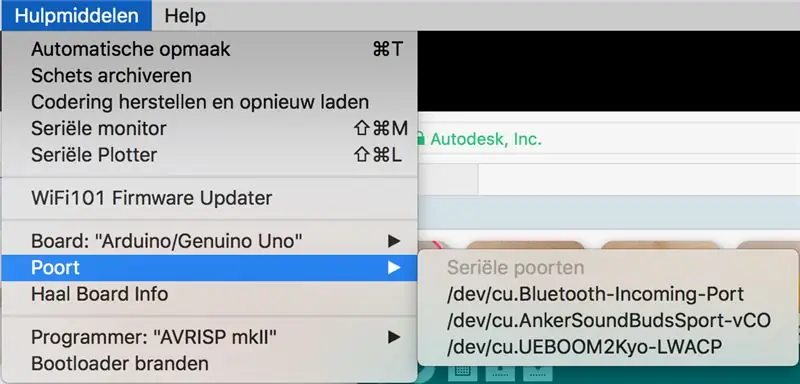

Deschideți Arduino en Processing.
Stel je poort van je Arduino a intrat în fotografii.
Pasul 6: Reaper Instellen
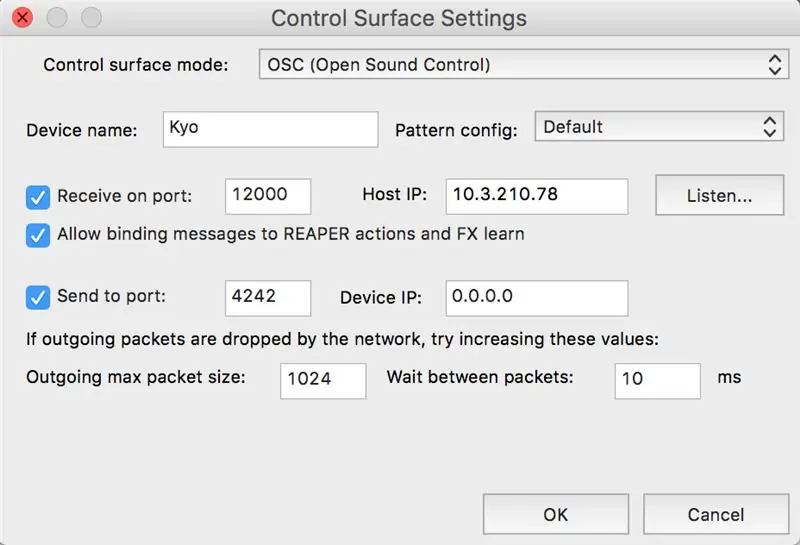
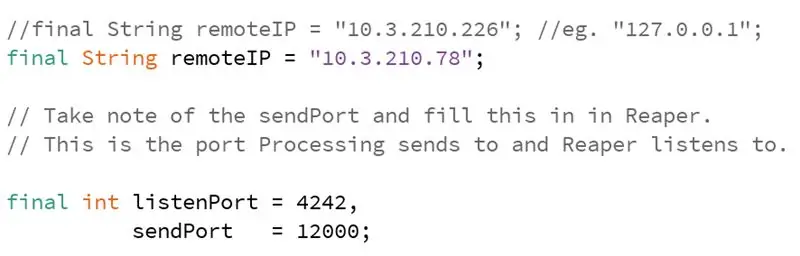
Ga naar je Preferences en stel je poorten in. Kopieer je IP adres ook.
Plak daarna je IP in processing en gebruik de zelfde poorten.
Pasul 7: Sunet Invoegen
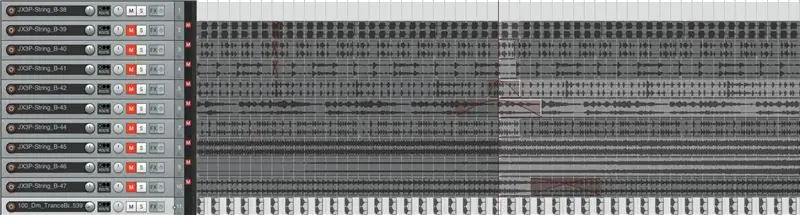
Kies je samples in sleep ze in Reaper van 1-11. Zorg dat ze gelooped worden.
Pasul 8: definiți acțiunile Reaper
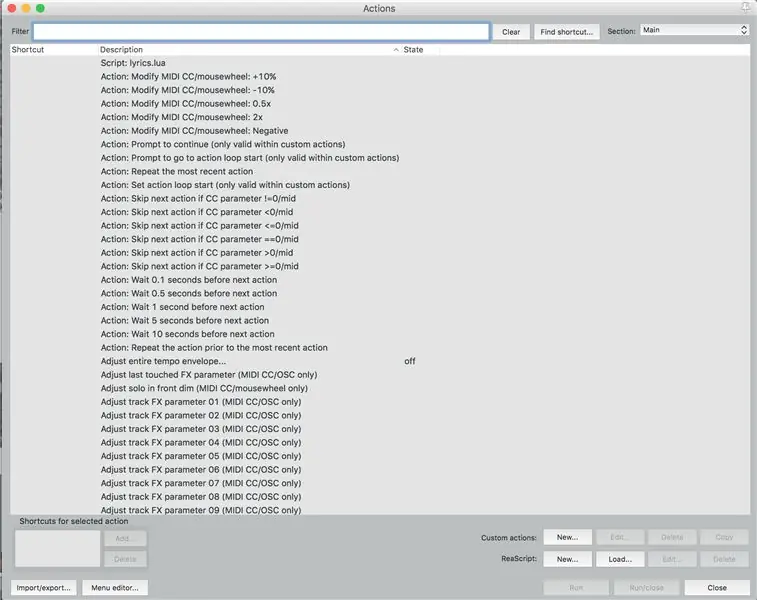
Deschideți Reaper, ga naar Action în daarna Show Action List. Hier zoek je naar de actions Toggle Mute en selecteer je welke knop welke track moet muten.
Pasul 9: Afspelen
Conectați Arduino, încărcați codul. Deschideți daarna Processing în start de code op. Hierna kan je beginnen DJ'en!
Recomandat:
Un instrument muzical electric Amplificator imprimat 3D: 11 pași (cu imagini)

Un amplificator imprimat cu instrument muzical electric 3D: definirea proiectului. Sper să fac un amplificator imprimabil pentru a fi utilizat cu o vioară electrică sau orice alt instrument electric. Specificație. amplificator activ și mențineți-l mic.Ele
Controler de joc DIY bazat pe Arduino - Controler de joc Arduino PS2 - Jucând Tekken cu DIY Arduino Gamepad: 7 pași

Controler de joc DIY bazat pe Arduino | Controler de joc Arduino PS2 | Jucând Tekken cu DIY Arduino Gamepad: Bună, băieți, jocul este întotdeauna distractiv, dar jocul cu propriul controler personalizat DIY este mai distractiv
YABC - încă un controler Blynk - controler de temperatură și umiditate în cloud IoT, ESP8266: 4 pași

YABC - încă un alt controler Blynk - controler de temperatură și umiditate în cloud IoT, ESP8266: Bună ziua, producători, am început recent să cultiv ciuperci acasă, ciuperci de stridii, dar am deja 3x din aceste controlere acasă pentru controlul temperaturii fermentatorului pentru berea mea de acasă, soție face, de asemenea, acest lucru Kombucha acum și ca termostat pentru căldură
Microunde muzical (Proiect Arduino): 6 pași (cu imagini)

Microunde muzical (Arduino Project): Vrei să transformi cuptorul tău plictisitor într-un tonomat * supraalimentat, nuclear **, care redă melodii în timp ce iradiază *** produsele alimentare la alegere?!? * Hype ** publicitate falsă *** mai fals advertisingCitește mai departe. Pentru acest proiect, am folosit un Arduino UNO
Menorah muzical (realizat cu Arduino): 13 pași (cu imagini)

Menorah muzical (realizat cu Arduino): Chanukah va veni în curând! Așa că m-am gândit că ar fi o idee minunată să fac un proiect legat de vacanță. Am creat această minunată Chanukah cool cu un Arduino care redă o melodie diferită de fiecare dată când schimbi noaptea apăsând butonul. LED-urile
